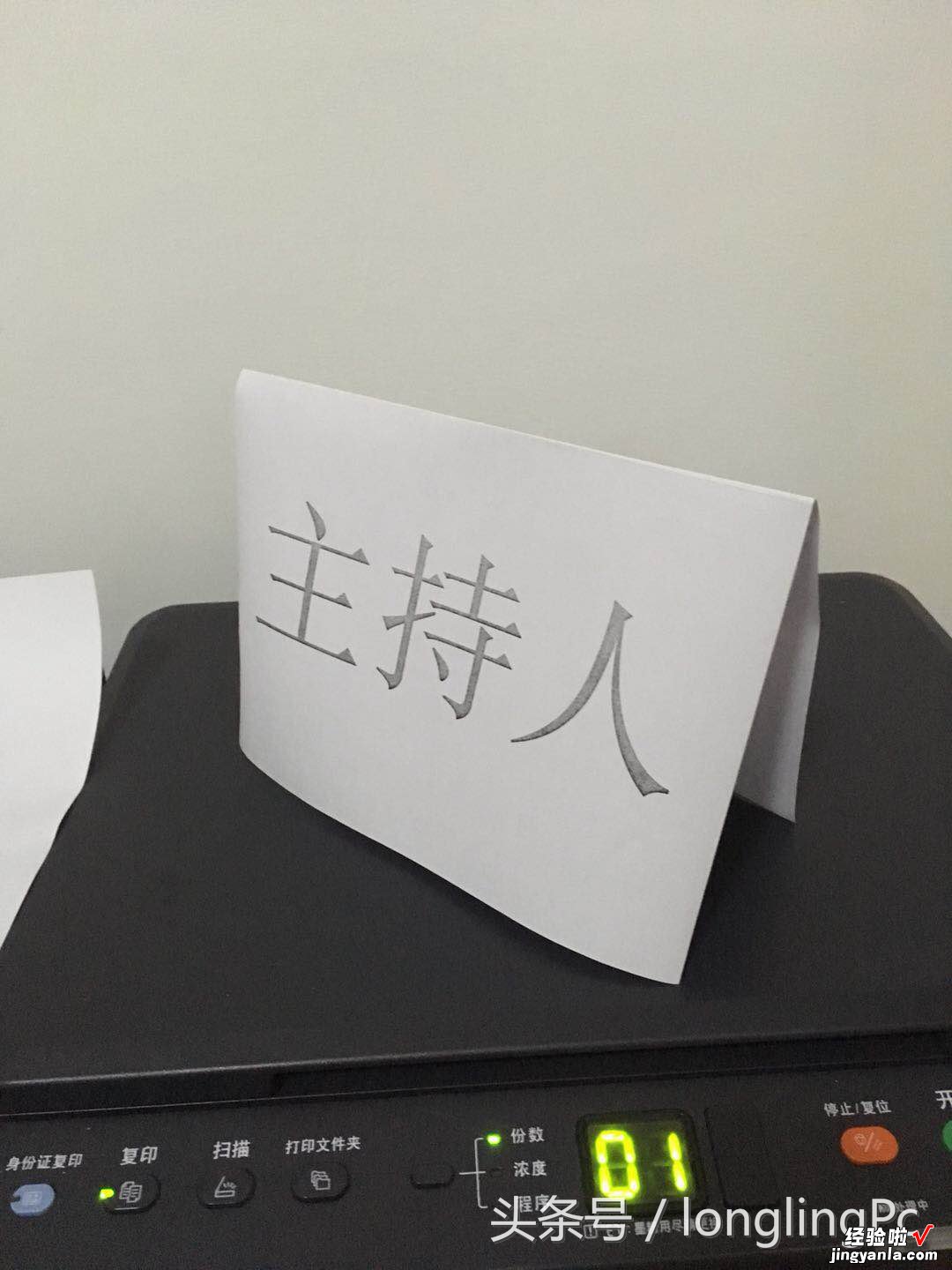1.会议桌标在会议过程中必不可少的,如主持人、发言席、观众席、贵宾席等等 , 让出席会议的人快速方便定位就座,下面我们就分享一下会议标牌在wps office 2016 的制作方法 。
1.确定标牌的大小
2.根据各自的实际情况 , 用直尺量出出席牌的长宽是多少,在wps文字中,在页面布局中的纸张大?。菔导食叽缰付ㄒ趁娲笮 。缦峦迹涸谝趁嫔柚弥械闹秸叛∠羁ㄖ校≡褡远ㄒ澹?然后根据实际情况输入长宽即可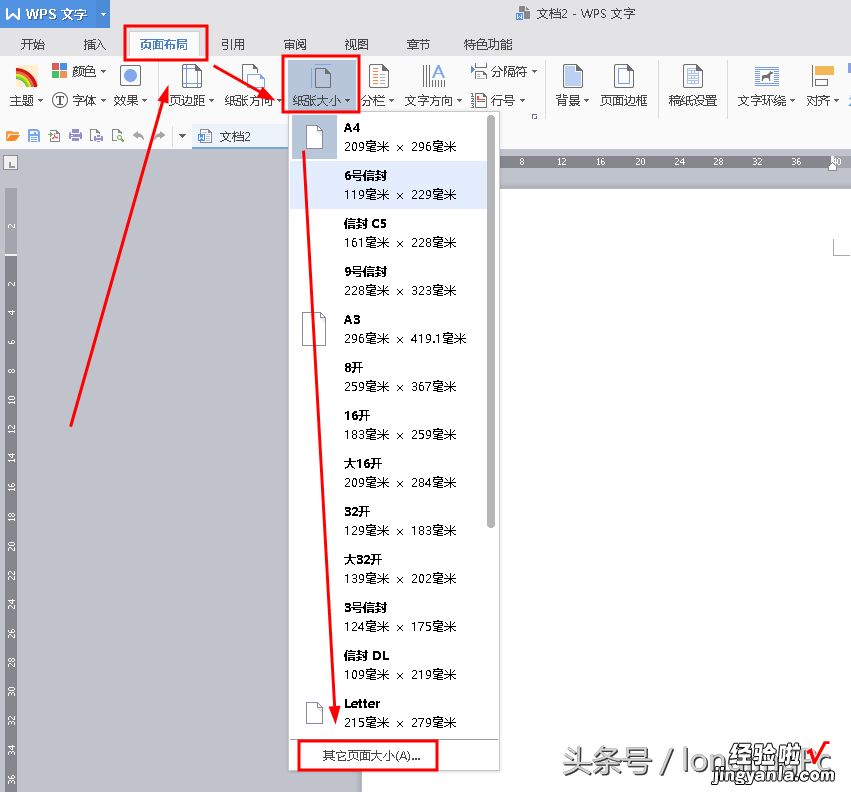
3.本例是一A4纸一折二为例 。
4.
2.利用图形框,输入文字内容
插入一个图形框,然后右键添加文字,如“主持人”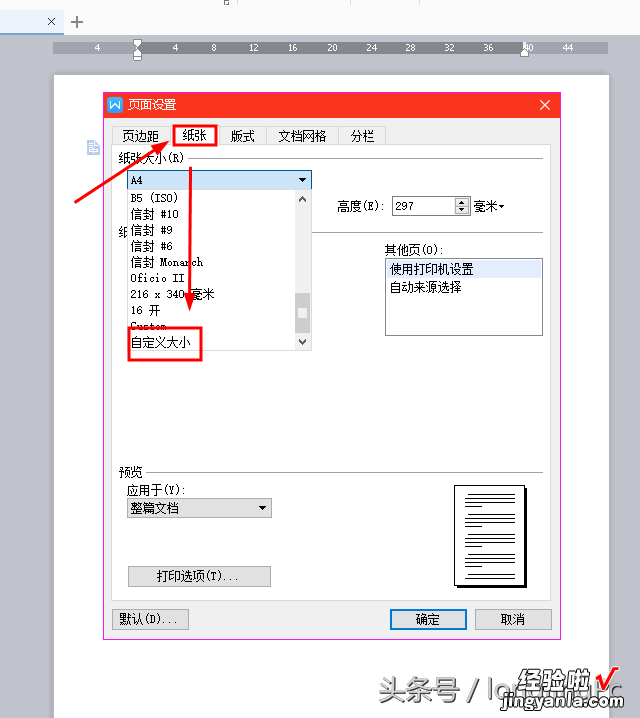
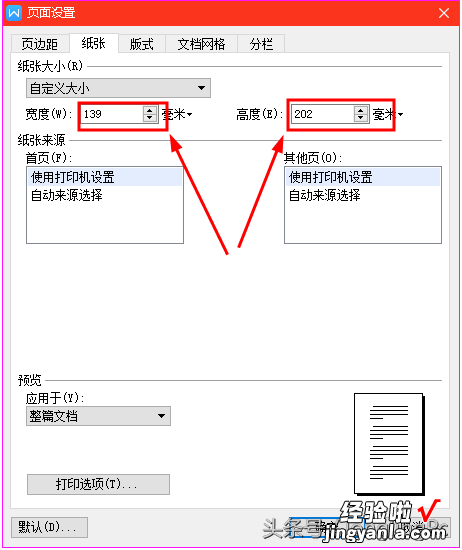
5.
3.排版美化
利用快捷键ctrl }(右括号)无限放大字体,让字体大小适应边框大小,字体你喜欢什么就用什么字体,一般会议是正式场合,就用宋体加粗就行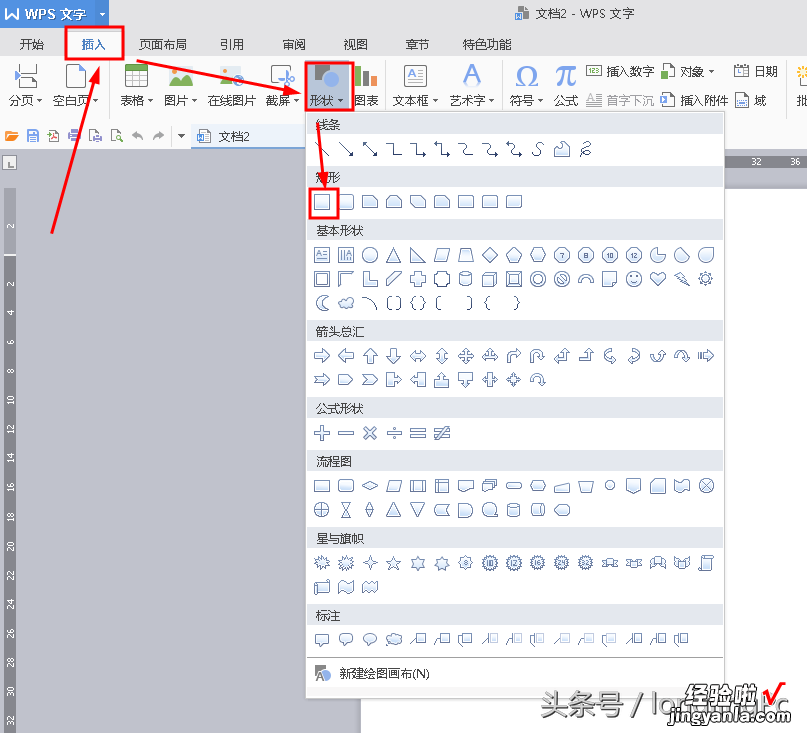
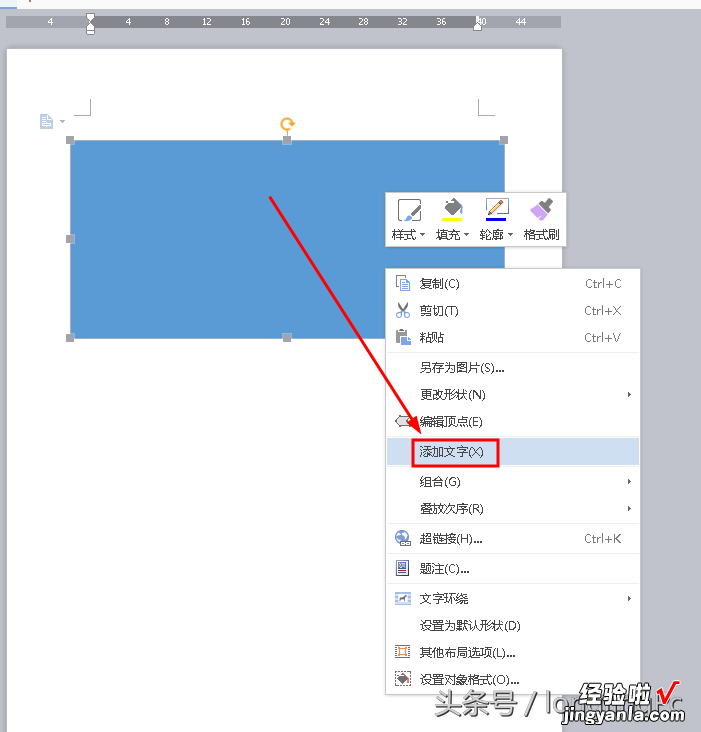
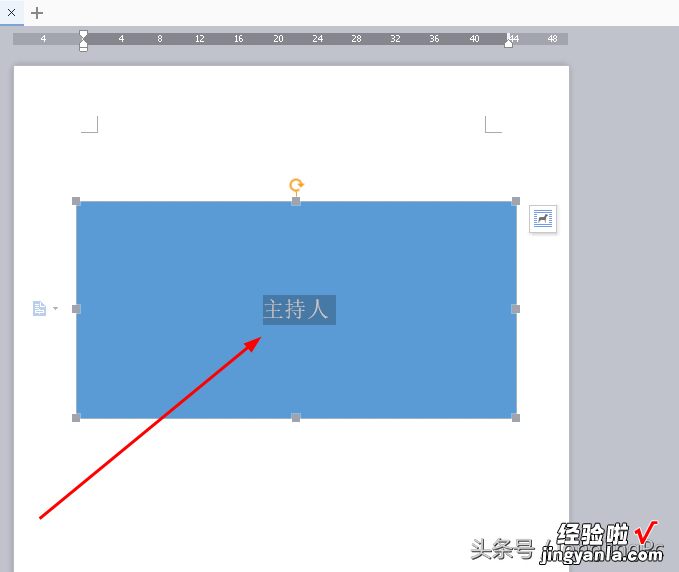
6.如下图:接下来把图形框的背景颜色、边线去掉;在图形属性中,把填充和边框都选为无即可

7.
4.复制旋转图形框
选中制作后图形框,按住ctrl键不放,向下拖 , 即可完成复制;接下来选中第一个图形框,鼠标左键指向旋转按键 , 旋转180度,调整两个图形框的精确位置:5.打印
通过打印预览,再进行细微调整,就可以打印了,然后一折二,一个漂亮的会议标牌就完成了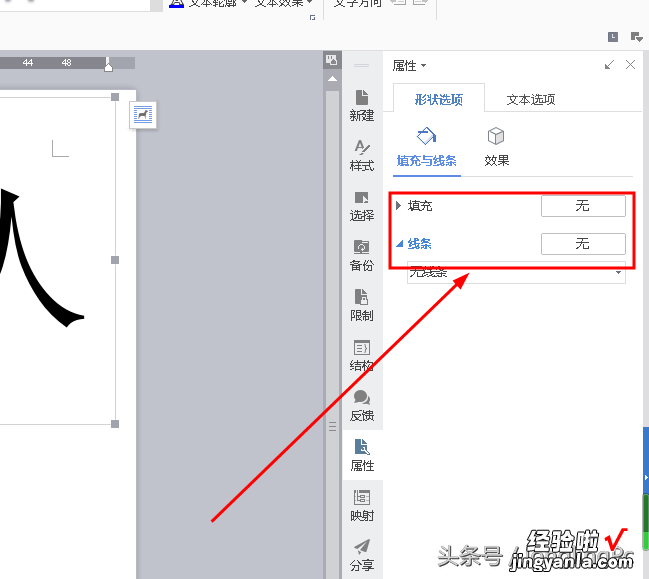

【用wps制作会议桌标的方法-用wps制作会议桌标的方法有哪些】